일부 Windows 10 사용자는 Windows 10 장치를 업데이트하려고 할 때 문제가 발생합니다. 그들에 따르면 Windows 10 업데이트가 중단되고 컴퓨터에 오류 코드가 표시됩니다. 같은 상황이라면 걱정하지 마세요. 이 기사에서는 ' Windows Update 오류 코드 : 0x800f0922 '에 대해 설명합니다. 이 오류의 주된 이유는 컴퓨터에 중요한 Dot Net 기능이 없기 때문입니다. 그러나 더 복잡한 솔루션을 진행하기 전에이 문제를 해결하기 위해 이러한 간단한 해결 방법을 시도해 보는 것이 좋습니다.
초기 해결 방법 –
1. 컴퓨터를 재부팅 합니다. 때때로 Windows Update 는 업데이트 프로세스를 완료하기 위해 다시 시작해야합니다. 문제없이 장치를 업데이트 할 수 있는지 확인하십시오.
2. 컴퓨터의 인터넷 연결이 작동하는지 확인하십시오. 컴퓨터에서 인터넷 연결을 끊습니다. 몇 분 동안 기다리십시오. 그런 다음 인터넷 연결을 컴퓨터에 연결합니다. 이제 Windows Update 에서 여전히 오류가 발생하는지 확인하십시오 .
이러한 해결 방법으로 컴퓨터의 문제를 해결할 수없는 경우 다음 해결 방법으로 이동하십시오.
Fix-1 컴퓨터에서 DotNet 기능을 '켜기'-
켜기 후에 .NET 기능이 ' ON을 컴퓨터에하는 것은'문제를 해결합니다.
1. Windows 키 를 누른 다음 " Turn Windows " 를 입력 합니다.
2. 그런 다음 " Windows 기능 켜기 또는 끄기 "를 클릭합니다.
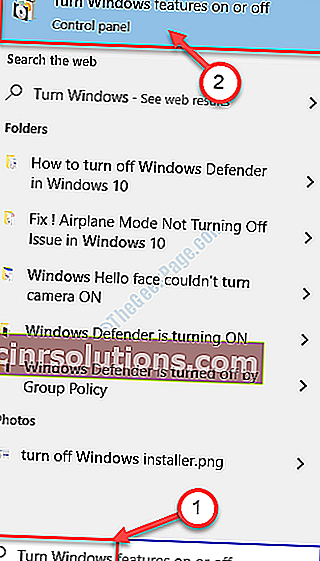
3. 윈도우 특징 , 기능 목록에서 창 나타납니다 확인 모든 " .NET 프레임 워크 "기능 (옵션을 모두 확인 " .NET 프레임 워크 3.5 (.NET 2.0 및 3.0 포함) "및 " .NET 프레임 워크 4.8 고급 서비스 “).
4. 이제“ 확인 ”을 클릭 하여 변경 사항을 컴퓨터에 저장합니다.
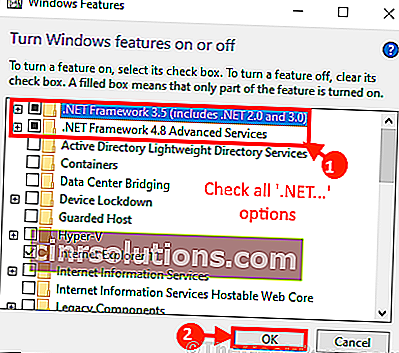
5. Windows가이 기능을 컴퓨터에 설치합니다.
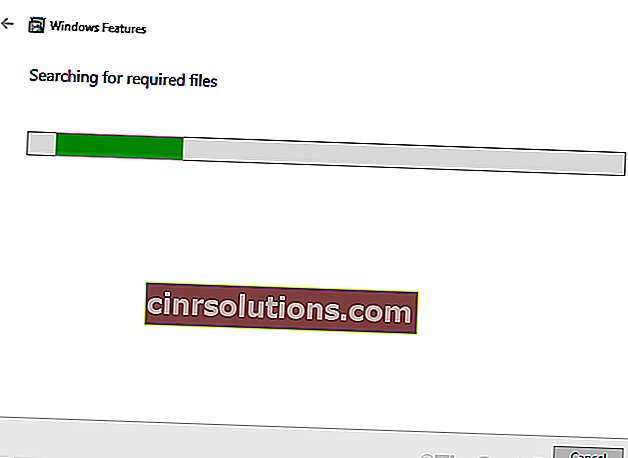
프로세스가 완료되면 컴퓨터를 재부팅 하십시오.
컴퓨터를 재부팅 한 후 Windows를 다시 업데이트하십시오. 문제는 컴퓨터에서 해결되어야합니다.
수정 -2 '앱 준비'서비스 시작 및 자동화-
' 앱 준비 '서비스를 시작하고 자동화하면 많은 사용자의 문제가 해결되었습니다. 다음과 같이하세요-
1. ' Windows 키 '와 ' R '을 누르면 쉽게 Run 터미널을 열 수 있습니다 .
2. 실행 터미널에서“ services.msc ”를 작성합니다. “ 확인 ”을 클릭합니다 .
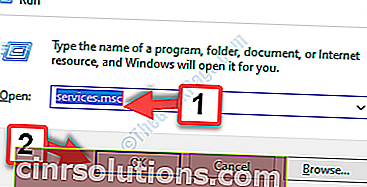
3. 서비스 창 에서“ 앱 준비 ”를 찾아 두 번 클릭 하여 속성을 엽니 다.
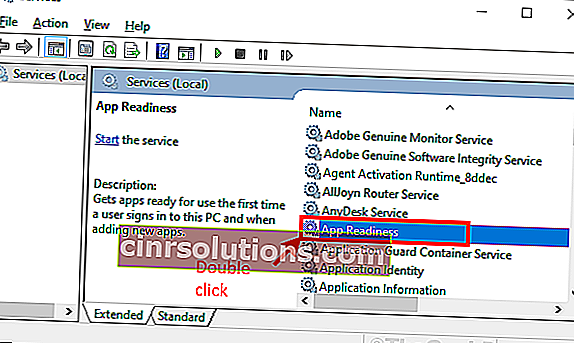
4. 앱 준비 속성 창에서 " 시작 "을 클릭 하여 컴퓨터에서 서비스를 시작합니다.
5. 이제 " 시작 유형 : "에서 클릭하고 드롭 다운에서 " 자동 "을 선택 합니다.
6. 마지막으로 "를 클릭 출원의 Y"와 " OK 컴퓨터의 변경 사항을 저장합니다."
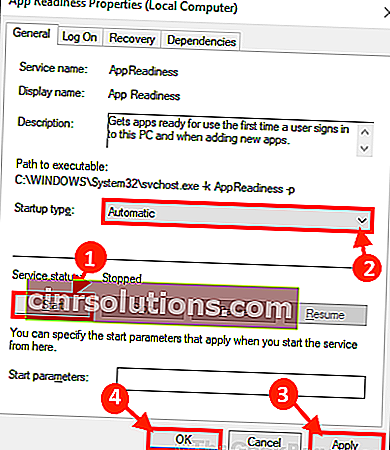
서비스 창을 닫습니다 .
변경 사항을 저장하려면 컴퓨터를 재부팅 하십시오.
수정 -3 컴퓨터에서 일시적으로 방화벽 끄기-
[ 참고 - 사설 네트워크를 사용하는 경우에만이 수정을 시도하십시오 . 공용 네트워크 에있는 경우 먼저 개인 네트워크로 전환 한 다음이 수정을 시도해야합니다. ]
컴퓨터 의 방화벽을 일시적으로 ' OFF '하면 컴퓨터에서이 문제를 해결할 수 있습니다.
1. Windows 키 + R을 누르면 실행 이 시작 됩니다.
2. 실행 창 에이 명령을 입력 하고 Enter를 누르 십시오 .
방화벽 제어 .cpl
제어판 에서 Windows Defender 방화벽 설정 이 열립니다 .
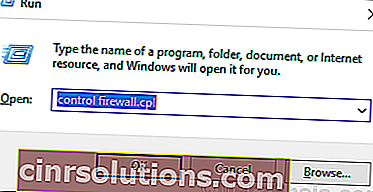
3. 이제 Windows Defender 방화벽 창의 왼쪽 창에서 " Windows Defender 방화벽 켜기 또는 끄기 "를 클릭합니다.
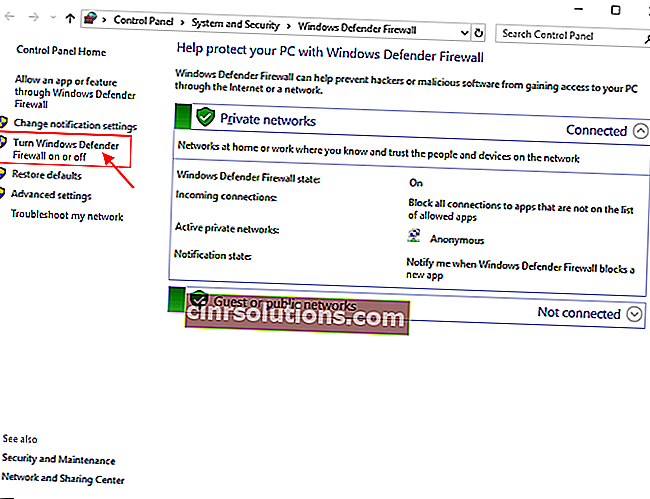
4. 이제 사설 네트워크 설정에서 " Windows Defender 방화벽 끄기 (권장하지 않음) "를 클릭합니다.
5.“ 확인 ”을 클릭 하여 컴퓨터에 설정을 저장합니다.
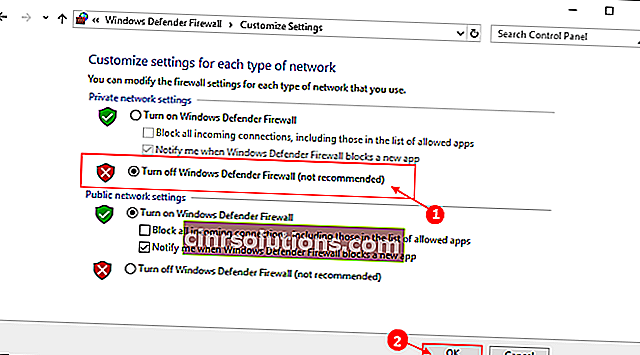
이제 Windows 10을 업데이트 해보십시오. 여전히 문제가 발생하는지 확인하십시오.